Kompres video
- 1. Kompres video/audio dalam format yang berbeda+
-
- 1.1 Kompres MP4 di Windows & Mac
- 1.2 Mengurangi ukuran MP4
- 1.3 Ubah Ukuran Video MP4 Online
- 1.4 Compress MP4 Online
- 1.5 Kompresor MP4 GRATIS
- 1.6 Compress FLV
- 1.7 Kompres MKV
- 1.8 Compress MOV
- 1.9 Compress MOV Online
- 1.10 Compress WMV
- 1.11 COMRPESS M4V
- 1.12 Kompres MPEG/3GP
- 1.13 Kompres file H264
- 1.14 file avi kompres
- 1.15 Kurangi ukuran MKV
- 1.16 Top 5 Webm Compressors
- 1.17 Compress WAV GRATIS ONLINE
- 1.18 Perangkat Lunak Kompresi FLAC
- 1.19 5 Pengubah Ukuran MP3 Online
- 1.20 Compress M4A File Gratis Online
- 2. Kompres video dari perangkat/aplikasi+
-
- 2.1 Compress Video iPhone
- 2.2 Compress Camcorder Video
- 2.3 Kompres video GoPro
- 2.4 Compress Video QuickTime
- 2.5 Video Fraps Kompres
- 2.6 12 Kompresor File Terbaik untuk Android
- Batas ukuran video 2,7 mms untuk iPhone/Android
- 2.8 Singkat video di iPhone
- 2.9 10 Aplikasi Kompresor Video Android/iPhone
- 2.10 8 Pengubah Ukuran Video Terbaik untuk Android
- 3. Kompres video dengan aplikasi yang berbeda+
-
- 3.1 Ubah Ukuran Video di iMovie
- 3.2 Buat Video Ubah Ukuran VLC
- 3.3 Buat video windows movie pembuat ukuran video
- 3.4 Aplikasi yang berbeda untuk mengompres video
- 3.5 Kompres video dengan alternatif Windows Media Player
- 3.6 Gunakan FFMPEG untuk mengubah ukuran video
- 3.7 Kompresor Apple 4 Alternatif
- 3.8 6 Alternatif Clipchamp Terbaik
- 3.9 7 Pemotong dan Kompresor Video Terbaik
- 3.10 Alternatif Kompresor Video Handbrake
- 4. Kompres video untuk tujuan yang berbeda+
-
- 4.1 Kompres video untuk email
- 4.2 Compress Video untuk Web
- 4.3 Compress Video untuk YouTube
- 4.4 Compress Video untuk Vimeo
- 4.5 Compress Video untuk Facebook, Instagram
- 4.6 Kompresi Video Twitter
- 4.7 Ubah Ukuran Video Facebook
- 4.8 Ubah Ukuran Video Instagram
- 4.9 Kompres Ukuran Video YouTube
- 4.10 Video kompres untuk DVD
- 4.11 Kirim file besar melalui email
- 4.12 Kompres file untuk whatsapp
- 4.13 Kirim video panjang di whatsapp
- 5. Tip & Trik Lainnya+
-
- 5.1 Panduan Lengkap untuk Mengompres Video
- 5.2 Kompresor Video Gratis
- 5.3 13 Kompresor Video Terbaik
- 5.4 10 Kompresor Video Terbaik untuk Mac
- 5.5 Kompresor Audio Teratas
- 5.6 8 Kompresor Audio Gratis Terbaik Online
- 5.7 Kompres file ke ukuran kecil
- 5.8 Compress HD/FHD (4K/1080p) Video
- 5.9 Kompres video
- 5.10 Format Video Terkompresi
- 5.11 Perangkat Lunak Kompresi Top 8 2019
- 5.12 9 Compressor File Terbaik
- 5.13 Cara membuat file lebih kecil
- 5.14 Cara membuat video lebih kecil
- 5.15 Kompresi Lossless
- 5.16 10 Cara Terbaik Mengurangi Ukuran Video
- 5.17 Kompres file & folder
- 5.18 Compress Folder Online dan Gratis
- 5.19 6 Konverter Ukuran Online Terbaik
- 5.20 10 Cara Terbaik Mengirim Video Besar
- 5.21 5 Video Resizer Terbaik
- 5.22 Reducer Ukuran File Top 6
- 5.23 Perpendek video online dan gratis
- 5.24 Ubah MP4/MP3 Bitrate
- 5.25 11 Cara untuk Mengompres Video Online Gratis
Semua Topik
- Panduan Pengguna
-
- Pengguna Kamera
- Fotografi
- Desain Kreatif
- Penikmat Film
- Pecinta Travel
- Edukasi untuk Users
- Solusi Lainnya
- Hari Libur
- Media Sosial
- Pecinta Game
- Pengguna DVD
10 Cara Praktis untuk Mengurangi Ukuran Video [Gratis & Berbayar]
Ditulis oleh Christine Smith • 2023-01-17 11:29:19 • Solusi Terbaik
Mentransfer dan berbagi video ukuran besar melalui internet, surat, dan sumber -sumber lain menjadi sulit. Dalam situasi seperti itu, Anda perlu mengurangi ukuran videomelalui beberapa cara mudah atau tool profesional. Untuk mengurangi ukuran file video, Anda dapat mengubah berbagai parameter file seperti resolusi video, bit rate, codec video, frame rate, dan memotong bagian yang tidak diinginkan. Pada bagian -bagian topik berikut, 10 metode teratas untuk mengurangi ukuran video online and offline akan diperkenalkan untuk referensi Anda.
- Bagian 1. Kurangi ukuran video: apa yang mempengaruhi ukuran file video?
- Bagian 2. Cara terbaik untuk mengurangi ukuran video tanpa kehilangan kualitas (dukungan kompresi video 4K dan 8K)
- Bagian 3. 2 cara lain untuk mengurangi ukuran file video secara online
- Bagian 4. Top 6 cara gratis untuk mengurangi ukuran video
- Bagian 5. FAQ tentang mengurangi ukuran video
Ringkasan singkat dari artikel ini dan video yang menginspirasi tentang peredam video yang mungkin Anda minati:
- Resolusi, bitrate, panjang video, dan ukuran efek video
- Wondershare Uniconverter bisa menjadi pilihan terbaik bagi Anda untuk mengurangi ukuran video tanpa kehilangan kualitas
- Tool Online untuk me resize Video: VideoSmaller, Clipchamp
- Cara Gratis untuk Mengompres Video: VLC, QuickTime Player, HandBrake, dll.
10 Cara Teratas Untuk Mengurangi Ukuran Video Tanpa Kehilangan Kualitas
Download gratis Download gratisBagian 1. Kurangi ukuran video: apa yang mempengaruhi ukuran file video?
Sebelum mengurangi ukuran video, penting untuk mengetahui faktor -faktor yang menentukan apakah video lebih besar atau kecil. Ada banyak variabel di mana ukuran video tergantung resolusi, bitrate, panjang video, laju frame, pengkodean, dan banyak lagi. Beberapa yang utama dibahas di bawah ini.
1. Resolution: Diukur dengan piksel video dan merupakan salah satu faktor penentu ukuran file utama. Semakin tinggi resolusi, semakin tinggi ukuran file, dan semakin baik kualitasnya.
2. Bitrate: Bitrate umumnya diukur dalam Mpbs dan Kbps, dan mendefinisikan pengukuran informasi yang ditransmisikan dalam satu detik. Jika bitrate lebih tinggi, lebih banyak informasi perlu ditransmisikan, dan dengan demikian ukuran file akan lebih besar. Apakah bitrate konstan atau variabel juga memainkan peran utama dalam menentukan ukuran file.
3. Video length: Video yang lebih panjang akan memiliki ukuran yang lebih besar dibandingkan dengan video pendek.
4. Frame Rate: Mengurangi frame rate sama saja mengurangi ukuran file secara proporsional. Secara umum, video direkam dalam 30fps (frame per detik) dan jadi jika frame rate dikurangi menjadi setengah, ukuran file juga akan dikurangi. Ukurannya juga tergantung pada frame progresif atau interlaced.
Selain itu, laju sampel audio, kualitas rendering, ukuran buffer, dan faktor -faktor serupa lainnya juga berperan dalam menentukan ukuran file video.
Bagian 2. Cara terbaik untuk mengurangi ukuran video tanpa kehilangan kualitas (dukungan kompresi video 4K dan 8K)

Kompresi video tanpa kehilangan kualitas dapat dicapai hanya dengan menggunakan software profesional, dan di sini kami merekomendasikan Wondershare UniConverter (awalnya Wondershare Video Converter Ultimate)sebagai yang terbaik dalam kategori ini. video size converter penuh fitur ini mendukung lebih dari 1.000 format dan memungkinkan pengurangan ukuran video tanpa kehilangan kualitas dengan mudah dan cepat. Ini memungkinkan Anda untuk memilih resolusi video, bitrate, ukuran, dan format video. Sehingga Anda dapat mengurangi ukuran video sesuai kebutuhan , seperti mengurangi ukuran video untuk whatsapp, discord, email, dan media sosial lainnya. Fungsi pratinjau memfasilitasi melihat perubahan yang akan dilakukan pada file, yang membantu Anda mengompres video dengan lebih baik di Windows/Mac.
Wondershare Uniconverter - Kompresor video terbaik untuk Mac/Windows
-
Kurangi ukuran video untuk whatsapp, Discord, email, youtube, twitter dan media sosial lainnya.
-
Kompres dan konversi video dalam 1.000+ format tanpa kehilangan kualitas.
-
Edit video dengan cropping, trimming, rotasi, menambahkan watermark, mengaplikasikan efek, dll.
-
Kecepatan kompresi cepat 120x dengan akselerasi GPU.
-
Kompres dan konversi beberapa video sekaligus.
-
Download video dan playlist online dengan mudah dengan menempelkan URL dari 10.000+ situs.
-
Transfer video terkompresi dari PC/Mac ke perangkat iPhone/Android melalui kabel USB.
-
Konverter video terbaik untuk Apple TV, Samsung TV, LG TV, Sony TV, dll.
-
OS yang Didukung: Windows 10/8/7/XP/Vista, MacOS 11 Big Sur, 10.15 (Catalina), 10.14, 10.13, 10.12, 10.11, 10.10, 10.9, 10.8, 10.7
Langkah- langkah Bagaimana mengurangi ukuran file video Menggunakan Wondershare Uniconverter:
Step 1 Buka Wondershare Video Size Converter dan tambahkan video.
Luncurkan Wondershare Uniconverter (awalnya Wondershare Video Converter Ultimate) di PC/Mac Anda dan klik pada tab Compressor yang akan membuka jendela pop-up baru. Klik tanda + dari jendela baru untuk menelusuri dan memuat video dari komputer Anda. Beberapa file sekaligus dapat ditambahkan.
Download gratis Download gratis

Step 2Pilih Pengaturan Kompresi untuk mengurangi ukuran video.
Pop Up video window Compress video akan menampilkan detail file yang ditambahkan. Untuk mengurangi ukuran file, secara manual pilih kualitas, bitrate, dan resolusi sesuai kebutuhan. Anda bahkan dapat memilih format output dari opsi yang diberikan. Untuk secara otomatis me resize file, pindahkan progress bar untuk mengubah persentase kompresi, yang akan mengedit semua parameter yang sesuai.

Langkah 3Pratinjau dan kurangi ukuran video.
Klik tombol Preview jika anda ingin memeriksa apa yang berubah pada file Di tab File Location, pilih lokasi file untuk menyimpan file video yang sudah dikurangi. Terakhir, klik tombol Compressuntuk mulai mengurangi ukuran video.

Download gratis Download gratis
Pro-tip
Untuk mempelajari cara mengurangi ukuran video dalam batch, pindah ke bagian konversi dan pelajari detail Bagaimana cara mengompresi Video sebelum konversi Batch >>
Bagian 3. 2 cara lain untuk mengurangi ukuran file video secara online
Bagaimana cara mengonversi video menjadi ukuran yang lebih kecil tanpa kehilangan kualitasnya secara online? --- Pertanyaan dari Quora
Quora-Answer
Pindah keBagaimana saya bisa mengonvert video menjadi lebih kecil tanpa kehilangan kualitas secara online>> pelajari
Untuk proses yang cepat dan langsung tanpa perlu didownload software, Anda dapat mengurangi ukuran video online. Tidak ada kekurangan tool online, tetapi hanya memilih yang terbaik dan yang penting untuk mendapatkan file berkualitas lossless. Di bawah ini adalah program online terbaik untuk tujuan ini.
VideoSmaller [benar -benar gratis tetapi dengan iklan]
VideoSmaller adalah program populer lain untuk mengurangi ukuran file video secara online. Tool ini mendukung format populer dengan ukuran file maksimum 500MB. Untuk mencapai file kualitas terbaik, ada opsi untuk menggunakan tingkat kompresi rendah. Anda dapat memilih untuk menjaga lebar video tetap sama atau skala, juga dari opsi yang diberikan. Video bisu dengan menghapus bagian audio juga dapat dibuat jika diperlukan. Untuk memastikan keamanan file video Anda, mereka dihapus secara otomatis setelah beberapa jam.
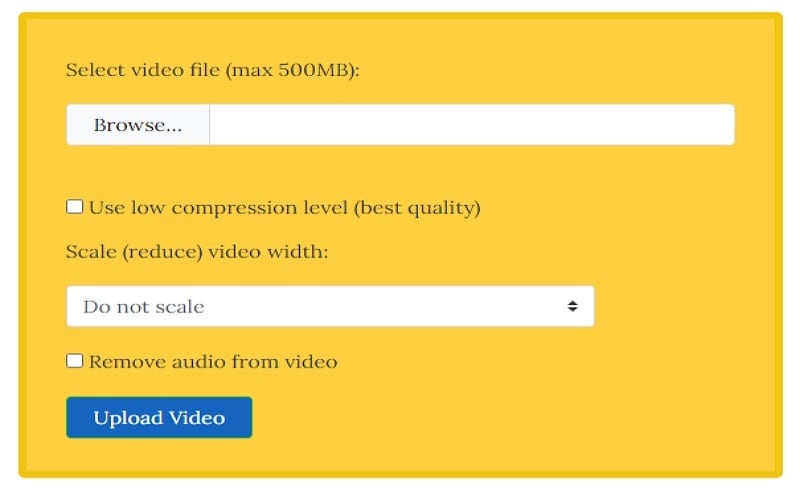
Pro:
- Memungkinkan menghapus audio dari video.
- Mendukung skala video.
Kontra:
- Ini memungkinkan pengunggahan file video hingga 500MB.
- Opsi yang terbatas untuk mengubah parameter file.
Clipchamp [100% online gratis]
ClipChamp adalah tool populer untuk mengurangi ukuran video secara online dalam proses yang sederhana dan cepat. Software ini mendukung format dasar untuk mengurangi ukuran, termasuk MP4, FLV, MKV, dan lainnya. Ada 4 profil yang tersedia di program ini sebagai format video output: web, seluler, windows, dan animasi yang dilengkapi dengan pengaturan preset yang tepat untuk mengurangi ukuran file tanpa kehilangan kualitas. Ada opsi untuk memilih kualitas dan resolusi video secara manual juga. File juga dapat dipangkas untuk menghapus bagian yang tidak diinginkan. Video yang telah dikurangi dapat didownload ke PC Anda atau langsung diunggah ke Facebook, YouTube, dan situs lainnya.
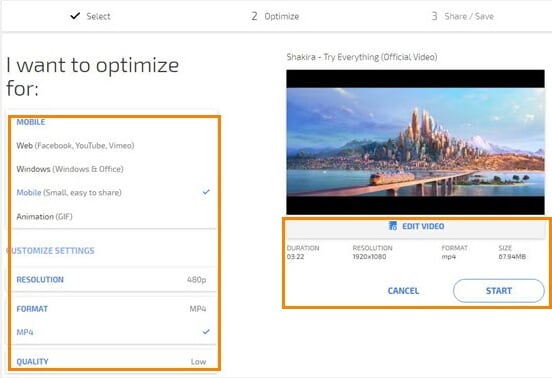
Pro:
- Kustomisasi pengaturan dan tool pengeditan untuk kompresi video tersedia.
- Banyak opsi preset untuk me resize video tersedia.
Kontra:
- Tergantung pada internet.
- Video yang diproses memiliki watermark.
- Log-in akun diperlukan untuk kompresi video.
Bagian 4. Top 6 cara gratis untuk mengurangi ukuran video
Untuk membantu Anda memilih tool terbaik mengurangi ukuran video tanpa kehilangan kualitas, yang tercantum di bawah ini adalah beberapa opsi lagi, software yang gratis digunakan.
- Wondershare Free Video Converter
- VLC
- Any Video Converter
- Freemake Video Converter
- QuickTime Player
- Handbrake
1. Wondershare Free Video Converter
Wondershare Free Video Converter adalah software desktop yang layak yang memfasilitasi kompresi video selain serangkaian fitur. Program ini mendukung lebih dari 1000 format dan memungkinkan pemrosesan file dengan watermark. Ukuran file dari video yang ditambahkan dapat dikurangi dengan mengubah resolusi, laju bit, dan parameter lainnya. Setelah program didownload dan diinstal di PC Anda, proses mengurangi ukuran file cepat dan sederhana. Versi Windows dan Mac dari program ini juga tersedia.
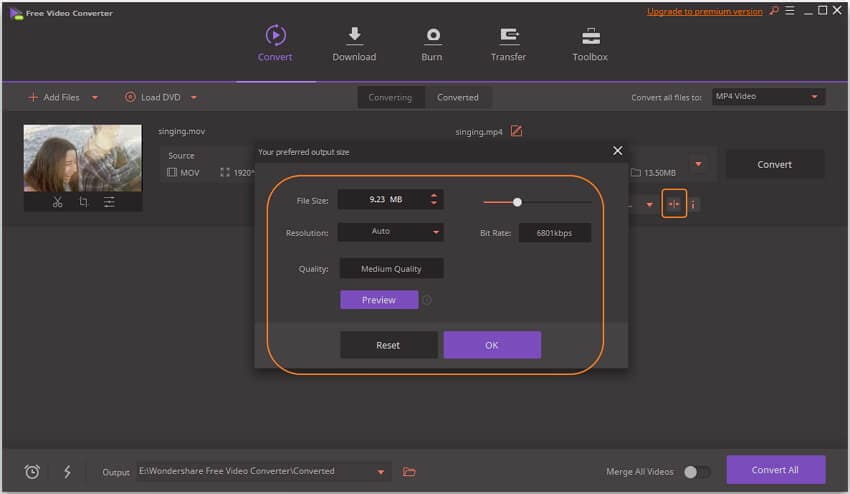
Pro:
- Ini mendukung berbagai format.
- Bebas untuk digunakan.
Kontra:
- File yang diproses berisi dengan gambar watermark.
- Ada fitur terbatas dibandingkan dengan versi premium dari software.
2. VLC
VLC Media Player adalah pemain multimedia open-source yang juga berfungsi sebagai editor video dan tool resize. Menggunakan player lintas platform ini, video dari berbagai sumber, termasuk DVD, VCD, dan situs streaming, dapat ditambahkan ke antarmuka. Menggunakan VLC, ukuran file video dapat dikurangi melalui cara yang berbeda- dengan mengubah format ke ukuran yang lebih kecil, mengubah bit rate dan frame rate file, memotong dan croping bagian video yang tidak diinginkan.
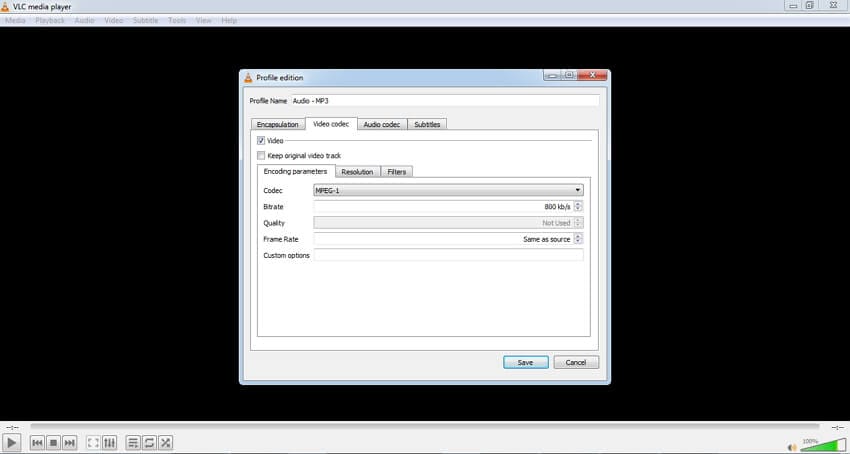
Pro:
- Memfasilitasi resizing video dengan mengubah parameter file yang berbeda.
- Bebas untuk digunakan.
- Beberapa dukungan platform.
Kontra:
- Dukungan file input terbatas.
- Fitur terbatas dibandingkan dengan program lain.
3. Any Video Converter
Any Video Converter adalah software desktop yang banyak digunakan yang tersedia untuk sistem Windows dan Mac yang memfasilitasi resizing video selain sejumlah fitur lain seperti konversi video, pengeditan, downloadan, dan ripping. Software ini mendukung lebih dari 100 format input, dan memastikan proses kualitas lossless dengan kecepatan yang cepat. File video yang ditambahkan dapat dikurangi dalam ukuran melalui pemangkasan, dan mengubah parameter seperti bit rate, codec, frame rate, dan lainnya. Antarmuka program ini sederhana, yang membuatnya mudah digunakan untuk semua jenis pengguna.
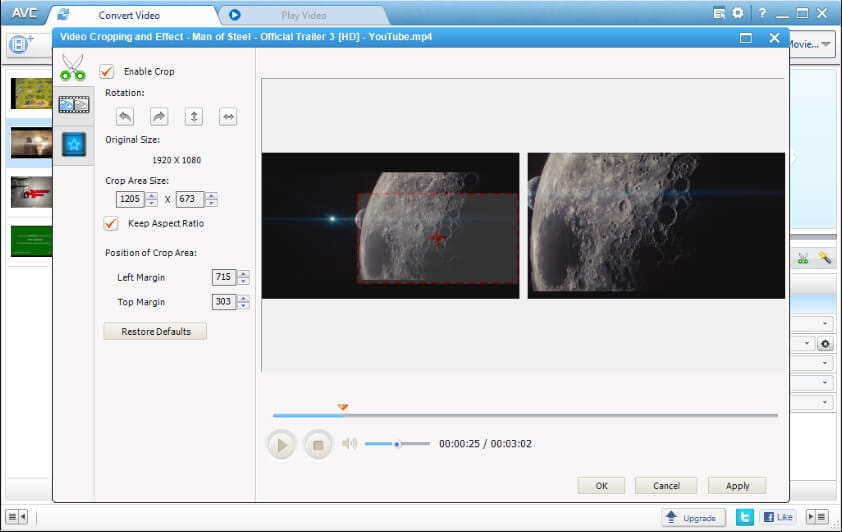
Pro:
- Tidak ada iklan, tidak ada spyware, dan tidak ada malware.
- Ini mendukung lebih dari 100 format sebagai file input.
- Ini mendukung berbagai fitur terkait video selain pengurangan video.
Kontra:
- Mencoba menginstal program tambahan selama proses pengaturan.
4. Freemake Video Converter
Software desktop gratis ini berfungsi dengan sistem Windows untuk memfasilitasi resizing video, konversi video, pengdownloadan video, dan sejumlah fitur lainnya juga. Lebih dari 500 format didukung oleh program untuk diproses, termasuk semua yang populer seperti MP4, AVI, WMV, MKV, 3GP, dan lainnya. Untuk mengurangi ukuran video yang ditambahkan, program ini memungkinkan pemotongan dan pemangkasan bagian yang tidak diinginkan, mengurangi ukuran, dan mengubah parameter file. Selain file lokal, software ini juga mendukung penambahan file dari situs streaming online.
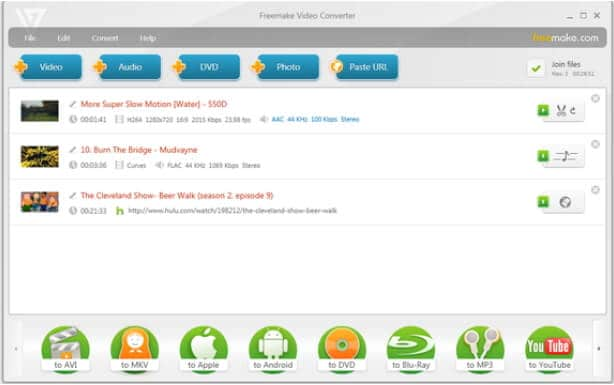
Pro:
- Ini mendukung berbagai format.
- Kompatibel dengan versi Windows termasuk 10, 8, 8.1, 7, dan Vista.
Kontra:
- Tidak ada versi Mac yang tersedia.
- Kecepatan pemrosesan file lambat.
5. QuickTime Player
Ketika berada pada sistem Mac, QuickTime adalah media player default dan yang paling disukai. Dikembangkan oleh Apple Inc, framework multimedia ini mendukung berbagai format video, gambar, dan file lainnya. Selain memutar file media, QuickTime Player juga berfungsi sebagai tool pengeditan video yang layak dengan dukungan fitur untuk mengurangi ukuran. Menggunakan program ini, Anda dapat memangkas bagian video yang tidak diinginkan untuk mengurangi ukurannya. Selain itu, sejumlah format preset dengan resolusi bervariasi dan dukungan perangkat juga tersedia dengan tool yang memfasilitasi me resize video.
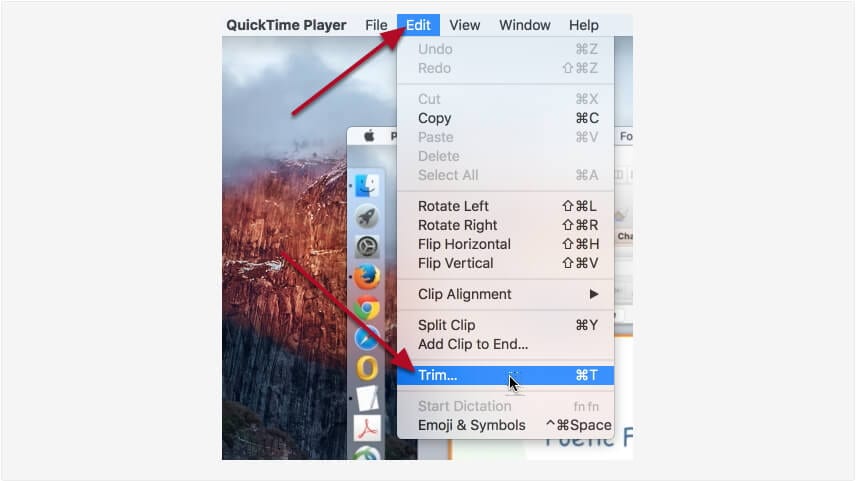
Pro:
- Gratis dan mudah digunakan.
- Dukung video lokal maupun online.
Kontra:
- Ada kontrol terbatas atas parameter file untuk mengurangi ukuran file.
- Ini dapat bekerja dengan sistem Mac.
6. HandBrake
Handbrake adalah tool encoder video open source gratis yang mendukung multi-platform termasuk Windows, Mac, dan Linux. Menggunakan program ini, Anda dapat mengubah frame rate, kualitas, codec, laju bit, dan parameter lain dari file yang ditambahkan untuk mengurangi ukurannya tanpa kehilangan kualitas. Hampir semua jenis format video, termasuk DVD dan Blu-ray, didukung oleh program sebagai format input.
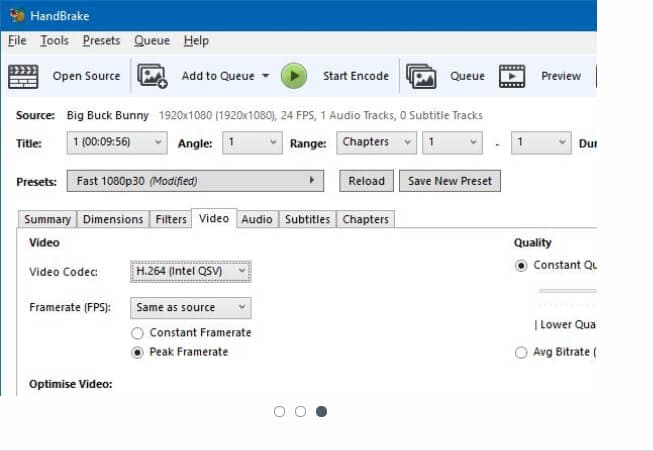
Pro:
- Dukungan format rentang luas sebagai format input.
- Dukungan multi-platform.
Kontra:
- MP4 dan MKV adalah satu -satunya format output yang didukung.
- Pengaturan memerlukan metode coba -coba.
Bagian 5. FAQ tentang mengurangi ukuran video
1. Bagaimana cara mengurangi ukuran video MB?
Jika Anda ingin mengurangi ukuran file video yang bernilai beberapa MB, Uniconverter memberi Anda platform yang sempurna untuk mengurangi ukuran file video with ease:
- Langkah 1: Buka Uniconverter di komputer Anda dan lanjutkan ke bagian kompresor video yang ada di sisi kiri layar.
- Langkah 2: Klik tombol Add files di bagian atas untuk mengimpor file ukuran MB. Anda akan menemukan tombol Pengaturan Kompresi di sebelah tombol Compress di layar setelah menambahkan file. Ini membuka menu baru di mana Anda dapat mengatur ukuran kompresi, bitrate, format, dan resolusi video.
- Langkah 3: Setelah Anda selesai mengaturnya, tentukan lokasi file pada menu File Location dan formatnya pada menu format output sebelum Anda menekan Start All untuk menjalankan proses sepenuhnya.

Download gratis Download gratis
2. Bagaimana cara mengurangi ukuran video MP4?
Karena Anda mencari panduan yang jelas tentang cara mengurangi ukuran video file MP4 menggunakan Uniconverter, Anda perlu bekerja melalui proses sederhana sebagaimana didefinisikan di bawah ini:
- Langkah 1: Luncurkan Uniconverter dan pimpin ke bagian Kompresor Video untuk mengurangi ukuran file video MP4.
- Langkah 2: Tambahkan file MP4 dengan mengklik tombol Add File. Setelah ditambahkan, klik ikon Pengaturan Tepat di sebelah tombol Compress untuk membuka menu Pengaturan Kompresi. Saat membuka menu, Anda dapat mengetahui laju kompresi dengan pengamatan yang jelas terhadap kualitas dan perkiraan ukuran file output.
- Langkah 3: Setelah mengatur ukuran kompresi, klik OK dan lanjut ke menu Format Output untuk menentukan MP4 sebagai format output. Tentukan lokasi video terkompresi dan klik Mulai Semua untuk menjalankan fungsi.
![]()
Download gratis Download gratis
3. Bagaimana cara mengompres video dari GB ke MB?
- Langkah 1: Buka Uniconverter dan lanjutkan ke bagian kompresor video di sisi kiri layar.
- Langkah 2: Saat membuka jendela baru di bagian depan, klik tombol Add File untuk menambahkan file video senilai GBs data. Seperti yang berhasil diunggah, klik ikon Pengaturan yang berdekatan dengan tombol Compress untuk membuka menu. Dari sana, Anda dapat mengatur slider sesuai dengan kebutuhan Anda yang akan mengompres file video ke data nilai MBS.
- Langkah 3: Klik OK dan tentukan format output, ukuran file, dan lokasi video terkompresi sesuai. Ketuk Mulai semua untuk menutupi prosedur kompresi dengan sukses.

Download gratis Download gratis
4. Bagaimana cara mengurangi ukuran video di Android?
Video Compressor Panda Resizer: Suatu Tool yang membuat kompresi video menjadi sederhana, mudah, dan efektif akan selalu lebih disukai oleh pengguna di semua tahap. Kompresor video Panda Resizer memberikan kesempatan untuk membuat video dikompresi ke ukuran yang diperlukan dan membantu pengguna dalam mengirimnya ke platform yang diperlukan tanpa perbedaan. Dengan kemampuan untuk mengompres video, ia juga memandu pengguna untuk berbagi dan mengunggah konten langsung di platform media sosial utama. Kontrolnya atas video dan kemampuan berbagi, patut dipuji di semua tahap.

Video Compressor – Compact Video menawarkan sistem unik lain untuk mengompresi dan mengurangi ukuran file video tanpa mempertaruhkan kualitas video. Meskipun menyediakan sistem kompresi yang tidak membahayakan kualitas video, itu berisi profil kompresi kognitif dan yang telah ditentukan sebelumnya dengan metrik kualitas dan ukuran. Sambil memastikan dukungan untuk metrik video lain seperti bitrate dan resolusi, Video Compressor - video kompak pasti membuat segalanya lebih baik dengan sistem kompresi videonya.

5. Bagaimana cara mengurangi ukuran video di iPhone saya?
Video Compressor – Mengurangi Ukuran : Kompresor video yangmengurangi ukuran video dengan kontrol atas rasio ukuran file dan kualitas output, selalu merupakan platform yang paling disukai di pasar. Kompresor Video– Pengurangan ukuran adalah aplikasi iOS yang menampilkan sistem kompresi kognitif dengan metrik estimasi yang membuat keputusan jadi lebih mudah bagi pengguna di semua tahap. Meskipun sangat mudah digunakan, itu tidak membatasi kegunaan dengan watermark dan batasan lainnya.

Video Compress – Shrink Video:Tool yang menunjukkan sistem berbagi cepat juga lebih disukai menjadi salah satu tool terbaik yang tersedia di pasar. Video Compress –Shrink Video disebutkan di antara opsi terbaik untuk mengurangi ukuran file video karena kemampuannya untuk mengompres video dengan mudah. Dengan dukungan untuk mengekspor video MPEG-4 dan QuickTime sebagai hasil dari kompresi, aplikasi iOS ini adalah jawaban yang bagus untuk kompresi cepat.

Kesimpulan:
Sejumlah opsi tentang cara mengurangi ukuran video dibahas di bagian artikel di atas. Pilih salah satu yang dapat memenuhi semua kebutuhan Anda dan membantu Anda menangani file video Anda.
 Kurangi ukuran video dengan kecepatan tinggi dengan akselerasi GPU.
Kurangi ukuran video dengan kecepatan tinggi dengan akselerasi GPU.

Christine Smith
chief Editor